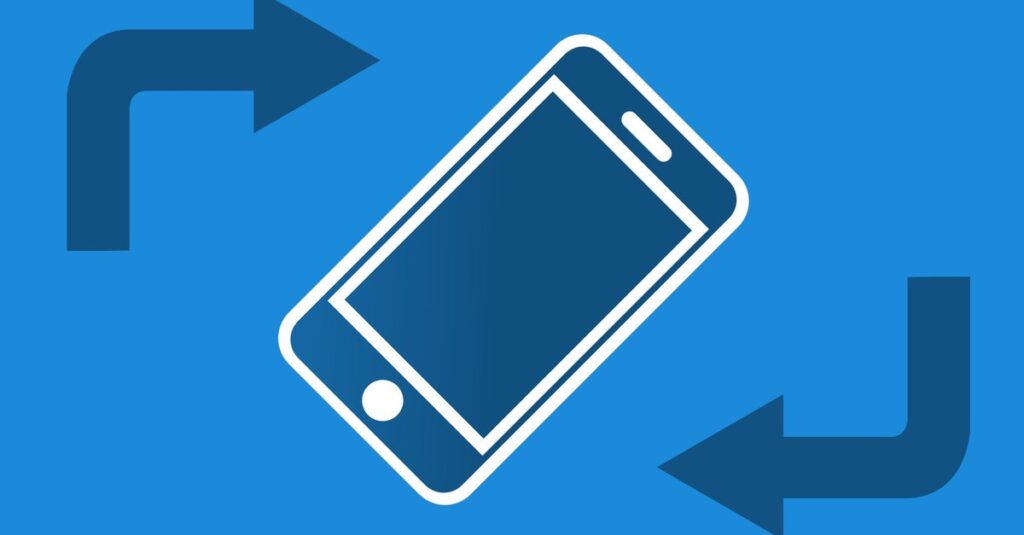Domyślnie zawartość ekranu obraca się automatycznie podczas obracania smartfona z systemem Android. Jeśli tak się nie stanie lub denerwuje Cię automatyczne obracanie, możesz także ręcznie obrócić ekran. Pokażemy Ci, jak to zrobić tutaj, na GIGA.
Wersja:5.1.3
Języki: angielski
Wydanie:23.07.2013
Platformy: Android
Jeśli leżysz bokiem w łóżku i oglądasz filmy na YouTube, automatyczne obracanie może być denerwujące, ponieważ nie możesz już poprawnie odczytać wyświetlacza. W takich sytuacjach sensowne jest wyłączenie automatycznego obracania lub ustawienie go na ręczny. W smartfonach Samsung działa to w podobny sposób, jak opisano poniżej.
Android: Włącz lub wyłącz automatyczne obracanie (również Samsung)
Przesuń palcem od góry do dołu, aby szybkie ustawienia aby otworzyć. Stuknij w ikonę “Obracaj automatycznie‘ aby zamknąć funkcję Aktywuj lub dezaktywować.
W ten sposób przełączasz obrót ekranu z automatycznego na ręczny i odwrotnie. (Źródło obrazu: GIGA)
Jeśli nie znajdziesz odpowiedniej ikony, możesz również ręcznie dostosować obrót w ustawieniach:
otwiera Pomysły.Stuknij w “Dostępność“.Przełącznik na “Automatycznie obracaj wyświetlacz‘ należy ustawić na ‘A” podstawka.
 Jeśli ten przełącznik jest aktywny, zawartość ekranu będzie automatycznie obracana podczas obracania wyświetlacza. (Źródło obrazu: GIGA)
Jeśli ten przełącznik jest aktywny, zawartość ekranu będzie automatycznie obracana podczas obracania wyświetlacza. (Źródło obrazu: GIGA)
Android: ręcznie obróć ekran
Jeśli wyłączyłeś automatyczne obracanie, bieżąca pozycja ekranu pozostanie taka sama bez względu na to, jak obrócisz telefon. Jeśli jednak chcesz teraz raz ręcznie obrócić ekran, wykonaj następujące czynności:
Android wyświetla ikonę Aplikacje u dołu ekranu, obok trzech przycisków nawigacyjnych obróć ikonę .Dotknij, aby obrócić zawartość ekranu.
Tutaj możesz zobaczyć całość na przykładzie aplikacji YouTube:
 Jeśli automatyczne obracanie jest wyłączone, poniżej w YouTube zobaczysz symbol, za pomocą którego możesz ręcznie obracać zawartość ekranu. (Źródło obrazu: GIGA)
Jeśli automatyczne obracanie jest wyłączone, poniżej w YouTube zobaczysz symbol, za pomocą którego możesz ręcznie obracać zawartość ekranu. (Źródło obrazu: GIGA)
Android: Automatyczne obracanie ekranu w zależności od używanej aplikacji
Niestety Android nie pamięta jeszcze dla każdej aplikacji, kiedy automatyczna rotacja jest pożądana, a kiedy nie. Dzięki odpowiednim aplikacjom możesz ustawić, które aplikacje mają być automatycznie obracane, a które pozostają w formacie pionowym lub poziomym, niezależnie od faktycznej orientacji smartfona. W razie potrzeby często można nawet wymusić obrót ekranu startowego smartfona do formatu poziomego.
Aplikacja „Rotation Control” pozwala zdecydować, które aplikacje mają być automatycznie obracane, a które nie:
 Kontrola rotacji
Kontrola rotacji
Zespół programistów HDM
Aplikacja „Dynamiczne obracanie” wyświetla ikonę, za pomocą której można ręcznie określić, kiedy i czy zawartość ekranu powinna zostać obrócona:
 Dynamiczny obrót
Dynamiczny obrót
THSoprogramowanie
Wszystko działa poprawnie? Zachęcamy do dzielenia się swoimi opiniami i komentarzami w sekcji komentarzy pod tym przewodnikiem.
GIGA poleca
Więcej ciekawych artykułów
Nie chcesz przegapić więcej wiadomości o technologii, grach i popkulturze? Brak aktualnych testów i przewodników? Następnie śledź nas na Facebooku lub Twitterze.